萬盛學電腦網 >> 圖文處理 >> 美圖秀秀教程 >> 美圖秀秀制作快樂迎新電子賀卡
美圖秀秀制作快樂迎新電子賀卡
新年的鐘聲即將敲響啦,想好要用什麼方式為朋友送去祝福了嗎?做一張電子賀卡怎麼樣?既可以突出自己的心意又低碳環保,而且無論多遠的好友只要一封郵件都可以秒速送達哦!眼下元旦就要到了,還等什麼,快打開“美圖秀秀”一起來制作吧!
三聯推薦:點擊 免費下載美圖秀秀
先看看效果圖:

圖1
DIY一張這樣的賀卡一點也不難哦,我們來看看具體步驟:
1、在“美圖秀秀”軟件下打開待處理的照片,進入“美化”菜單下,選擇“摳圖筆-自動扣圖”選項,輕松摳出圖中人物。
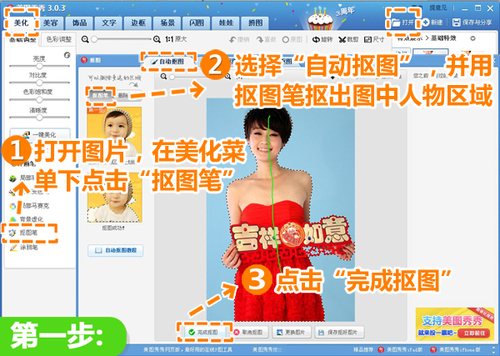
圖2
2、點擊“將前景作為素材”按鈕,將摳好的素材保存到“飾品-用戶自定義”裡面。
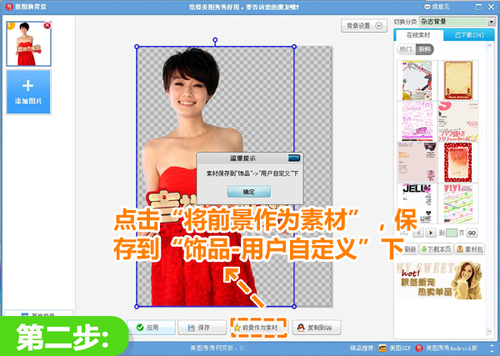
圖3
3、點擊右上角“新建”按鈕,新建一個寬為600、高為400像素的白色畫布。
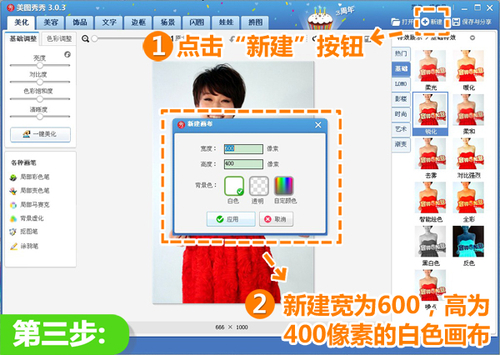
圖4
4、然後在“美化”菜單下,選擇“影樓-淡雅”特效,使畫布變成淡淡的粉紅色。
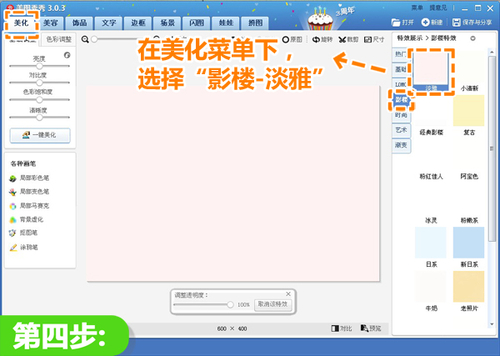
圖5
5、然後選擇“LOMO-舊時光”特效,並調整透明度至30%。
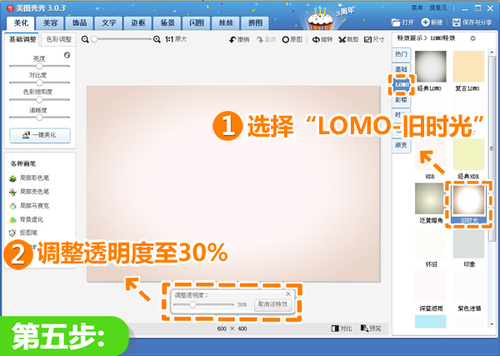
圖6
6、點擊“飾品”菜單,選擇“炫彩水印”按鈕,添加兩次如圖素材,並調整素材合適大小和位置,使畫布看起來不單調。
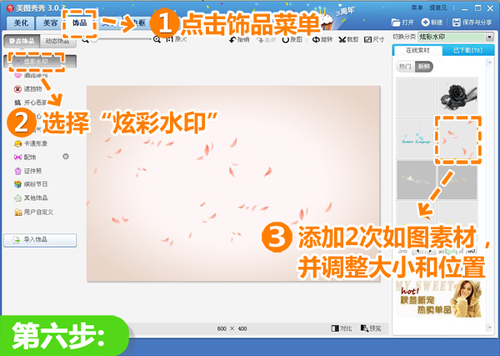
圖7
7、然後選擇“用戶自定義”按鈕,添加之前摳好的人物素材。
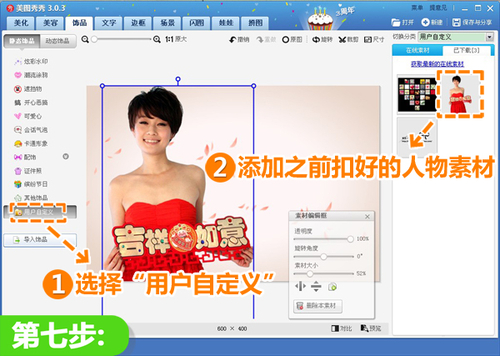
圖8
8、進入“邊框”菜單下,點擊“撕邊邊框”按鈕,選擇如圖邊框,並將邊框顏色改變為紅色,然後點擊應用,使賀卡更加喜慶。
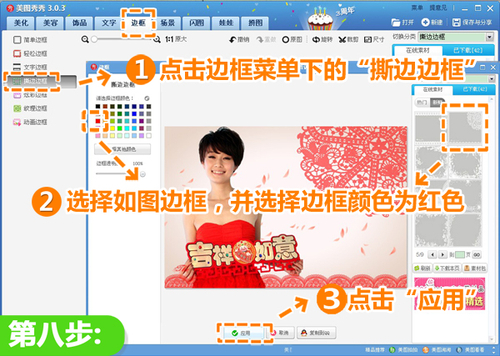
圖9
9、點擊“文字”菜單下的“輸入靜態文字”按鈕,輸入祝福文字,並選擇喜歡的字體和調整文字大小;然後再點擊“文字模版-節日”選項,選擇如圖文字,並調整位置和大小。
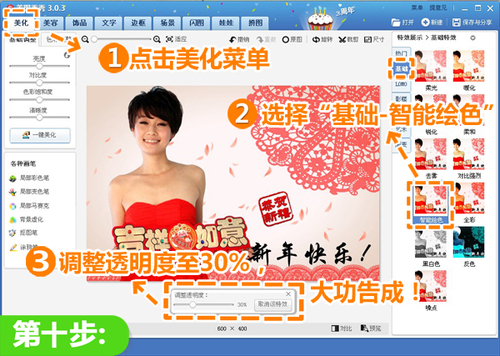
圖10
10、點擊“美化”菜單,選擇“基礎-智能繪色”特效,並調整透明度至30%,專屬新年賀卡就大功告成了!
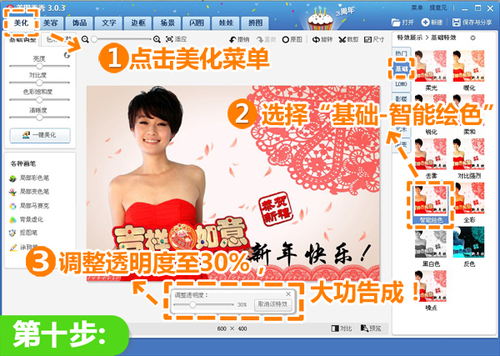
圖11
新年的時候讓這樣一張親手制作的賀卡為我們捎去最真摯的祝福,相信親朋好友們一定可以感受到我們的心意。現在,你也來動動手制作吧!



